Accesso alla Console
Per poter eseguire qualsiasi operazione in Workspace ONE UEM, è prima necessario accedere alla console.
Per accedere alla Workspace ONE UEM Console, è necessario avere a disposizione l'URL dell'ambiente e le credenziali di accesso. Il metodo per ottenere questi dati varia in base al tipo di distribuzione.
- Distribuzione SaaS: il responsabile account fornisce l'URL dell'ambiente e le credenziali, rappresentate da nome utente e password. L'URL non è personalizzabile e di solito è in formato awmdm.com.
- On-Premise: l'URL on-premise è personalizzabile ed è in formato awmdm.<YourCompany>.com.
Il tuo responsabile account ti fornisce le credenziali per l'impostazione iniziale dell'ambiente. Gli amministratori che creano più account per delegare le responsabilità di gestione possono anche creare e distribuire le credenziali per il loro ambiente.
Dopo aver caricato l'URL dell'ambiente della console nel browser, è possibile accedere con il nome utente e la password forniti dall'amministratore di Workspace ONE UEM.
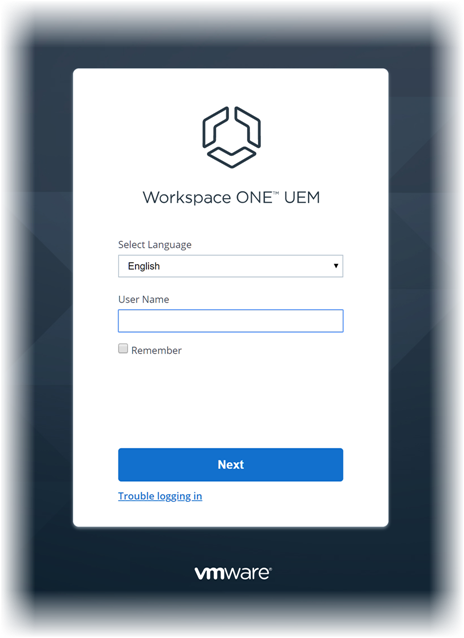
- Immettere il Nome utente.
- La Workspace ONE UEM Console salva il nome e il tipo di utente (SAML o non SAML) nella cache del browser.
- Se l'utente è SAML, l'amministratore viene indirizzato all'accesso SAML.
- Se l'utente non è SAML, l'amministratore deve immettere una password.
- Se la casella di controllo Ricorda è attivata, la casella di testo Nome utente viene pre-compilata con l'ultimo utente che ha effettuato l'accesso alla successiva visita dell'URL dell'ambiente.
- La Workspace ONE UEM Console salva il nome e il tipo di utente (SAML o non SAML) nella cache del browser.
- Immettere la Password.
- Nel caso di un primo accesso, viene richiesta la password di accesso. Immetterla per procedere.
- Se si è già effettuato l'accesso e consentito al browser predefinito di ricordare i nomi utente e le password, la casella di testo Password viene compilata automaticamente con la password salvata nella cache del browser.
- Selezionare il pulsante Accedi.
- La schermata iniziale predefinita (personalizzabile) viene aperta al momento dell'accesso. Per informazioni su come personalizzare la schermata iniziale, visitare la sezione intitolata Menu intestazione nella Console amministratore.
Scadenza password
Agli amministratori di base viene inviata una notifica via e-mail 5 giorni prima che la password scada con un'altra notifica tramite e-mail il giorno prima. Gli amministratori on-premise possono modificare il periodo predefinito di 5 giorni passando a Gruppi e impostazioni > Tutte le impostazioni > Amministratore > Sicurezza della console > Password nel gruppo globale. Gli amministratori SaaS dedicati devono contattare l'assistenza per apportare modifiche a questa impostazione.
È possibile creare una notifica personalizzata di scadenza della password per gli amministratori passando a Gruppi e impostazioni > Tutte le impostazioni > Dispositivi e utenti > Generale > Modello di messaggio e selezionando 'Amministratore' come Categoria e 'Notifica di scadenza della password amministratore' come Tipo.
Per informazioni sulle impostazioni di registrazione della password utente, che vengono gestite separatamente dalle password della console amministratore, consultare la pagina delle impostazioni di sistema passando a Gruppi e impostazioni > Tutte le impostazioni > Dispositivi e utenti > Generale > Password.
Timeout e disconnessioni dalla sessione
La Workspace ONE UEM Console disconnette l'utente in due scenari di base.
- Logout esplicito (inclusa la chiusura del browser).
- Se il browser predefinito è stato configurato in modo da ricordare nome utente e password, al momento dell'accesso successivo, il browser compila la casella di testo del nome utente con l'ultimo utente che ha eseguito correttamente l'accesso.
- Se si è configurato il browser per dimenticare i nomi utente e le password, il nome utente e il tipo di utente (SAML/non SAML) vengono cancellati dalla cache del browser.
- Timeout della sessione risultante dall'inattività di una sessione per un periodo di tempo superiore al numero di minuti configurati nel limite Timeout sessione forzata o nell'opzione Timeout della sessione inattiva, entrambi in Impostazioni di gestione della sessione (questa quantità di tempo include problemi di bilanciamento del carico).
- Gli utenti non SAML eseguono nuovamente l'accesso utilizzando un nome utente salvato e selezionando il pulsante Accedi.
- Gli utenti SAML possono accedere nuovamente alla console senza alcun clic.
La risoluzione dei problemi avanzata spesso significa avere più sessioni aperte con lo stesso account amministratore, più schede nello stesso browser o accessi su più dispositivi. Questo scenario significa abilitare l'opzione Consenti più sessioni in Impostazioni di gestione della sessione. Per promuovere tali sessioni di risoluzione dei problemi, mantenendo allo stesso tempo un livello minimo di sicurezza, si applicano le seguenti regole.
- Tutte le sessioni di amministratore attive, in più schede o in più dispositivi del browser, vengono estese purché una di tali sessioni venga mantenuta attivamente.
- Tutte le sessioni possono rimanere attive, tuttavia, se trascorre un periodo di tempo superiore al numero di minuti configurato nell'opzione Timeout sessione inattiva nelle Impostazioni di gestione delle sessioni per tutte le sessioni di amministratore, tutte le sessioni associate a quell'account amministratore verranno terminate.
Se si utilizza questo tipo di risoluzione dei problemi avanzati che richiedono più sessioni attive, è consigliabile configurare l'opzione Impostazioni azioni limitate.
Blocchi dell'accesso
Gli amministratori di sistema e gli amministratori di AirWatch possono configurare il numero massimo di tentativi di accesso non validi prima che gli amministratori vengano bloccati dalla console, accedendo a Gruppi e impostazioni > Tutte le impostazioni > Amministratore > Sicurezza della console > Password.
L'accesso alla console UEM viene bloccato in due scenari: 1) quando si effettua un numero di tentativi di accesso non riusciti superiore al numero massimo di tentativi di accesso non validi e 2) quando si risponde in modo errato per tre volte alla domanda di recupero della password nel tentativo di reimpostare la password stessa.
In questi casi, è necessario reimpostare la password utilizzando il collegamento di link per la risoluzione dei problemi nella pagina di accesso oppure richiedere l'assistenza di un amministratore per sbloccare l'account utilizzando la visualizzazione elenco degli amministratori. Si riceve una notifica e-mail quando l'account è bloccato e nuovamente quando viene sbloccato.
Cercare eventi di blocco dell'account
Quando gli account amministratore di base vengono bloccati o sbloccati in Workspace ONE UEM, viene generato un evento della console. In entrambi i casi di tratta di un evento con livello di registrazione 5 (avviso). Oltre a esaminare la cronologia di accesso di base direttamente da Impostazioni account, è possibile cercare gli eventi di blocco o sblocco degli account amministratore attenendosi alla procedura seguente.
-
Passare a Monitor > Report e analisi > Eventi > Eventi della console.
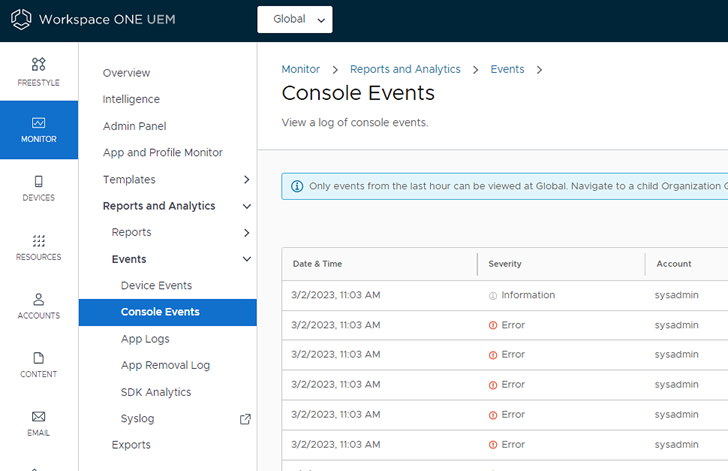
-
Selezionare "Avviso e superiore" dal filtro a discesa Gravità nella parte superiore dell'elenco degli Eventi della console.
- Selezionare "Accesso" dal filtro a discesa Categoria.
- Selezionare "Amministrazione" dal filtro a discesa Modulo.
- Applicare ulteriori filtri a seconda delle necessità, ad esempio Intervallo date.
Gestisci impostazioni account
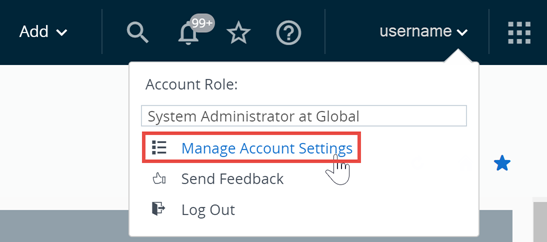
Gli amministratori di Workspace ONE UEM dispongono di impostazioni account specifiche per la console che consentono di configurare le informazioni di contatto dell'utente, le preferenze di notifica, la cronologia degli accessi e la configurazione della sicurezza, incluso il recupero della password.
Gestisci impostazioni account: Utente
Assicurare la propria reperibilità inserendo le informazioni personali nella scheda Utente, inclusi indirizzo e-mail, fino a quattro numeri telefonici diversi, fuso orario e impostazioni internazionali.
Gestisci impostazioni account: Notifiche
Utilizzare le impostazioni delle notifiche nella pagina Impostazioni account per attivare o disattivare gli avvisi Scadenza APNs, selezionare in che modo ricevere gli avvisi e modificare l'indirizzo e-mail a cui verranno inviati. Per ulteriori informazioni, vedere la sezione intitolata Configurazione delle impostazioni di notifica in Notifiche della console.
Gestisci impostazioni account: Accessi
Esaminare la cronologia degli accessi, inclusi data e ora, indirizzo IP di origine, tipo di accesso, applicazioni di origine, modello e versione del browser, piattaforma del sistema operativo e stato di accesso, inclusi accessi riusciti e accessi non riusciti.
Gestisci impostazioni account: Sicurezza
È possibile reimpostare la password di accesso, le domande del ripristino della password e reimpostare il PIN di sicurezza a quattro cifre.
Gestisci impostazioni account: Password
La Password è associata al nome utente dell'account quando si accede alla console UEM.
È possibile reimpostare la password in qualsiasi momento. Quando si reimposta la password del Workspace ONE UEM, la sessione utilizzata per reimpostare la password continua, ma si viene disconnessi automaticamente da qualsiasi altra sessione attiva in esecuzione. Quando si reimposta la password di un altro amministratore, l'amministratore con la password di reimpostazione viene disconnesso da tutte le sessioni attive, impedendo l'accesso non autorizzato al sistema. Questa funzionalità si applica solo agli account amministratore di base; l'autenticazione di terze parti, come le credenziali AD o le credenziali IDP, non è attualmente supportata. Per ulteriori informazioni sui requisiti minimi e massimi relativi alla password, vedere Impostazioni password.
Gestisci impostazioni account: Domande del ripristino della password
Le Domande del ripristino della password permettono di reimpostare la password. È necessario definire la domanda e la risposta quando si accede per la prima volta alla console UEM. È possibile selezionare una nuova domanda di ripristino password selezionando il pulsante Reimposta . Questa azione comporta la disconnessione automatica dell'utente. Accedendo nuovamente, l'utente visualizzerà la schermata Impostazioni di sicurezza in cui dovrà selezionare una delle domande del ripristino della password e fornire la risposta.
Se sono presenti amministratori che non hanno mai selezionato una domanda del ripristino della password e non dispongono del pulsante Reimposta, sarà necessario eliminare e creare nuovamente i loro account. Al momento del primo accesso dopo la creazione del nuovo account, dovranno definire una domanda e una risposta per il ripristino della password.
L'utente viene bloccato dalla pagina di accesso quando risponde erroneamente a una domanda del ripristino della Password più di tre volte. Quando ciò accade, è necessario reimpostare la password utilizzando il link alla risoluzione dei problemi nella pagina di accesso. In alternativa, è possibile ottenere assistenza da un amministratore per sbloccare l'account utilizzando la Visualizzazione gruppi di amministratori. Si riceve una notifica e-mail quando l'account è bloccato e nuovamente quando viene sbloccato.
Gestisci impostazioni account: PIN di sicurezza
Imposta la sicurezza della console UEM creando un PIN di sicurezza. Il PIN di sicurezza serve a prevenire la cancellazione accidentale dei dati del dispositivo o l'eliminazione di elementi importanti dell'ambiente, compresi utenti e gruppi. Il PIN di sicurezza offre anche un livello di sicurezza aggiuntivo, bloccando le azioni eseguite dagli utenti non autorizzati mediante un ulteriore passaggio di autenticazione.
Quando accedi per la prima volta alla console UEM, ti viene richiesto di impostare un PIN di sicurezza.
Reimposta periodicamente il tuo PIN di sicurezza per ridurre al minimo i rischi di violazioni.
Utilizzo dei cookie (visualizzabile solo dagli amministratori di VMware Cloud Services)
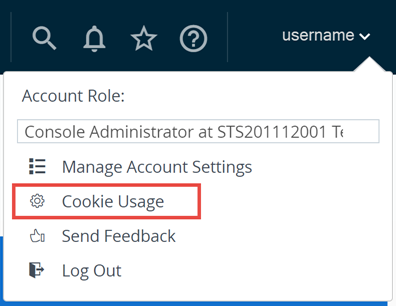
È possibile partecipare al processo di miglioramento dei nostri servizi, tra cui assistenza, consigli ed esperienza utente, abilitando l'accesso alle guide e alle analisi dei prodotti basati sui cookie del browser. È possibile annullare il consenso all'utilizzo dei cookie e disattivare i dispositivi di scorrimento per Abilita analisi e Abilita guide dei prodotti dalla scheda informazioni Pendo.
Monitoraggio Pendo degli account amministratore UEM (applicabile solo agli amministratori VMware Cloud Services)
In qualità di amministratore di VMware Cloud Services, è possibile monitorare l'attività dell'account amministratore solo nei gruppi di tipo cliente in Workspace ONE UEM. Questo monitoraggio consente di acquisire una comprensione più ampia dell'uso dei prodotti.
- Monitorare tutti gli amministratori di UEM locali insieme agli amministratori CSP.
- Abilitare o disabilitare il monitoraggio a livello di visitatore. Il monitoraggio è abilitato per impostazione predefinita.
- Monitorare i dati a livello di gruppo di tipo cliente e visitatore
- Nessun monitoraggio nei gruppi al di sopra del gruppo di tipo cliente.
- Un visitatore può accedere a più gruppi cliente, tutti monitorati.
Limitare le azioni in UEM Console
Nel caso in cui la Workspace ONE UEM Console sia lasciata sbloccata e incustodita, viene fornita un'ulteriore protezione contro azioni dannose potenzialmente distruttive. In scenari di questo genere è possibile escludere l'accesso a questo tipo di azioni da parte degli utenti non autorizzati.
-
Vai su Gruppi e impostazioni > Tutte le impostazioni > Sistema > Sicurezza > Azioni proibite.
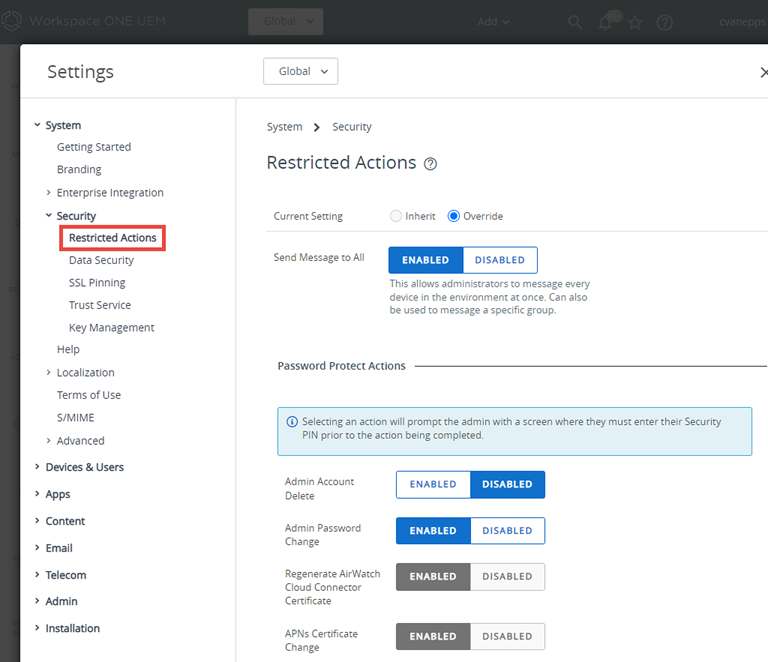
-
Configurare l'impostazione Manda un messaggio a tutti. Abilitare questa impostazione per consentire a un amministratore del sistema di inviare un messaggio a tutti i dispositivi della distribuzione dalla Visualizzazione elenco dei dispositivi. Può inoltre essere utilizzata per inviare un messaggio a un gruppo specifico.
-
È possibile richiedere che per l'esecuzione di determinate azioni in UEM Console gli amministratori inseriscano un PIN. Configurare Comandi protetti da password attivando o disattivando le seguenti azioni.
Nota: Alcune azioni indicate di seguito con un * richiedono sempre un PIN e pertanto non possono essere disattivate.
Impostazione Descrizione Eliminazione account amministratore Impedisce l'eliminazione di un account amministratore da Account > Amministratori > Visualizzazione elenco. *Rigenera certificato VMware Enterprise Systems Connector Impedisce la rigenerazione del certificato VMware Enterprise Systems Connector da Gruppi e impostazioni > Tutte le impostazioni > Sistema > Integrazione aziendale > VMware Enterprise Systems Connector. *Modifica certificati APNs Impedisce la disabilitazione dei certificati APNs per MDM da Gruppi e impostazioni > Tutte le impostazioni > Dispositivi e utenti > Apple > APNs per MDM. Eliminazione/Disattivazione/Ritiro applicazione Impedisce l'eliminazione, la disattivazione o il ritiro di un'applicazione da App e libri > Applicazioni > Visualizzazione elenco. Eliminazione/Disattivazione contenuti Impedisce l'eliminazione o la disattivazione di un file di contenuti da Contenuti > Visualizzazione elenco. *Crittografia dati attivata/disattivata Impedisce l'impostazione della crittografia delle informazioni dell'utente da Gruppi e impostazioni > Tutte le impostazioni > Sistema > Sicurezza > Sicurezza dei dati. Cancellazione dispositivo Impedisce la cancellazione di un dispositivo da Dispositivi > Visualizzazione elenco. Il PIN di sicurezza dell'amministratore è sempre necessario per le azioni in massa anche quando l'impostazione è disattivata. *Ripristino dispositivo Impedisce qualsiasi tentativo di ripristino di un dispositivo dalle schermate Visualizzazione elenco dei dispositivi o Dettagli dispositivo. Reimpostazione dati aziendali Impedisce qualsiasi tentativo di ripristino delle impostazioni aziendali su un dispositivo dalla pagina Dettagli dispositivo di un dispositivo rugged Windows, rugged Android o QNX. Cancellazione dati aziendali Impedisce qualsiasi tentativo di cancellazione dei dati aziendali su un dispositivo dalla pagina Dettagli dispositivo del dispositivo. Rimozione dati aziendali (basata sull'appartenenza a un gruppo) Impedisce qualsiasi tentativo di cancellazione dei dati aziendali su un dispositivo, se rimosso da un gruppo utente. Questa impostazione facoltativa può essere configurata da Gruppi e impostazioni > Tutte le impostazioni > Dispositivi e utenti > Generale > Registrazione nella scheda Limitazioni. Se in questa scheda selezioni Limita la registrazione solo ai gruppi configurati, potrai inoltre scegliere se eseguire una cancellazione dei dati aziendali su un dispositivo, quando viene rimosso da un gruppo. *Eliminazione gruppo Impedisce qualsiasi tentativo di eliminazione del gruppo corrente da Gruppi e impostazioni > Gruppi > Gruppi > Dettagli gruppo. Eliminazione/Disattivazione profilo Impedisce qualsiasi tentativo di eliminazione o disattivazione di un profilo da Dispositivi > Profili e risorse > Profili. Cancellazione prodotto provisioning Impedisce qualsiasi tentativo di cancellazione di un prodotto di provisioning da Dispositivi > Provisioning > Visualizzazione elenco prodotti. Revoca certificato Impedisce qualsiasi tentativo di revoca di un certificato da Dispositivi > Certificati > Visualizzazione elenco. *Cancellazione certificato Secure Channel Protegge da qualsiasi tentativo di cancellare un certificato di canale sicuro esistente da Gruppi e impostazioni > Tutte le impostazioni > Sistema > Avanzate > Certificato Secure Channel. Eliminazione account utente Impedisce qualsiasi tentativo di eliminazione di un account utente da Dispositivi > Utenti > Visualizzazione elenco. Modifiche nelle impostazioni della privacy Impedisce qualsiasi tentativo di modificare le impostazioni della privacy in Gruppi e impostazioni > Tutte le impostazioni > Dispositivi e utenti > Generale > Privacy. Eliminazione piano telefonico Impedisce l'eliminazione di un piano telefonico da Telefonia > Elenco dei piani. Sostituzione livello registro lavoro Impedisce qualsiasi tentativo di sostituzione del livello di registro lavoro attualmente selezionato da Gruppi e impostazioni > Amministratore > Diagnostica > Registrazione. La sostituzione del livello del registro lavoro è utile quando un dispositivo o un gruppo di dispositivi riscontra problemi. In questi casi, l'amministratore può sostituire le impostazioni predefinite del dispositivo imponendo un livello di registro elevato di tipo dettagliato, che prevede la registrazione più dettagliata delle attività della console, ideale per la risoluzione dei problemi. *Ripristino/attivazione/disattivazione fornitore della scansione app Protegge dalla reimpostazione (e dalla successiva cancellazione) delle impostazioni d'integrazione della scansione delle app. Questa azione viene eseguita in Gruppi e impostazioni > Tutte le impostazioni > App > Scansione app. Chiudi Impedisce qualsiasi tentativo di spegnimento del dispositivo in Dispositivi > Visualizzazione elenco > Dettagli dispositivo. Numero massimo tentativi di inserimento non riusciti Definisce il numero massimo di tentativi di inserimento non riusciti del PIN prima del blocco della console. Questa impostazione deve essere tra 1 e 5.
Selezionare le azioni protette da password
Le azioni della console limitate forniscono un livello aggiuntivo di protezione contro azioni dannose potenzialmente distruttive per la console Workspace ONE UEM.
-
Configura le impostazioni per le azioni proibite accedendo a Gruppi e impostazioni > Tutte le impostazioni > Sistema > Sicurezza > Azioni proibite.
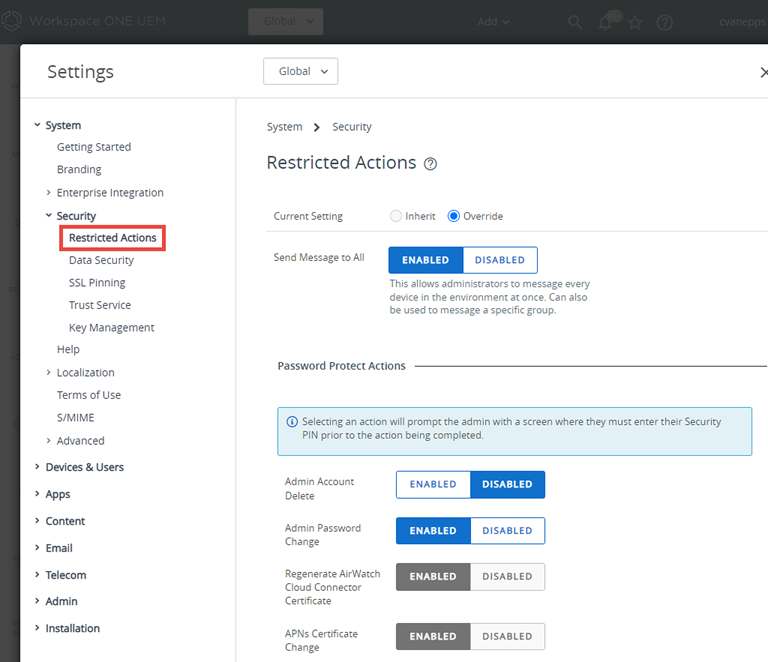
-
Per ogni azione da proteggere richiedendo agli amministratori di inserire un PIN, selezionare il pulsante Azioni protette da password appropriato per Attivato o Disattivato.
Questo requisito ti consente di controllare in modo capillare le azioni che desideri rendere più sicure.
Nota: Alcune azioni richiedono sempre un PIN e pertanto non possono essere disattivate. Contrassegnato da un * seguente.
-
Definisce il numero massimo di tentativi non riusciti che il sistema accetta prima di eseguire la disconnessione automatica. Se viene raggiunto il numero massimo di tentativi, sarà necessario eseguire l'accesso alla console Workspace ONE UEM e impostare un nuovo PIN di sicurezza.
Impostazione Descrizione Eliminazione account amministratore Impedisce l'eliminazione di un account amministratore da Account > Amministratori > Visualizzazione elenco. Rigenera certificato di VMware Enterprise Systems Connector Impedisce la rigenerazione del certificato VMware Enterprise Systems Connector da Gruppi e impostazioni > Tutte le impostazioni > Sistema > Integrazione aziendale > VMware Enterprise Systems Connector. *Modifica del certificato APN Impedisce la disabilitazione dei certificati APNs per MDM da Gruppi e impostazioni > Tutte le impostazioni > Dispositivi e utenti > Apple > APNs per MDM. Eliminazione/Disattivazione/Ritiro applicazione Impedisce l'eliminazione, la disattivazione o il ritiro di un'applicazione da App e libri > Applicazioni > Visualizzazione elenco. Eliminazione/Disattivazione contenuti Impedisce l'eliminazione o la disattivazione di un file di contenuti da Contenuti > Visualizzazione elenco. *Crittografia dati attivata/disattivata Impedisce l'impostazione della crittografia delle informazioni dell'utente da Gruppi e impostazioni > Tutte le impostazioni > Sistema > Sicurezza > Sicurezza dei dati. Cancellazione dispositivo Impedisce la cancellazione di un dispositivo da Dispositivi > Visualizzazione elenco. Il PIN di sicurezza dell'amministratore è sempre necessario per le azioni in massa anche quando l'impostazione è disattivata. *Cancellazione dispositivo Impedisce qualsiasi tentativo di ripristino di un dispositivo dalle schermate Visualizzazione elenco dei dispositivi o Dettagli dispositivo. Reimpostazione dati aziendali Impedisce qualsiasi tentativo di ripristino delle impostazioni aziendali su un dispositivo dalla pagina Dettagli dispositivo di un dispositivo rugged Windows, rugged Android o QNX. >Rimozione dati aziendali Impedisce qualsiasi tentativo di cancellazione dei dati aziendali su un dispositivo dalla pagina Dettagli dispositivo del dispositivo. Rimozione dati aziendali (basata sull'appartenenza a un gruppo) Impedisce qualsiasi tentativo di cancellazione dei dati aziendali su un dispositivo, se rimosso da un gruppo utente. Questa impostazione facoltativa può essere configurata da Gruppi e impostazioni > Tutte le impostazioni > Dispositivi e utenti > Generale > Registrazione nella scheda Limitazioni. Se in questa scheda selezioni Limita la registrazione solo ai gruppi configurati, potrai inoltre scegliere se eseguire una cancellazione dei dati aziendali su un dispositivo, quando viene rimosso da un gruppo. *Eliminazione gruppo Impedisce qualsiasi tentativo di eliminazione del gruppo corrente da Gruppi e impostazioni > Gruppi > Gruppi > Dettagli gruppo. Eliminazione/Disattivazione profilo Impedisce qualsiasi tentativo di eliminazione o disattivazione di un profilo da Dispositivi > Profili e risorse > Profili. Cancellazione prodotto provisioning Impedisce qualsiasi tentativo di cancellazione di un prodotto di provisioning da Dispositivi > Provisioning > Visualizzazione elenco prodotti. Revoca certificato Impedisce qualsiasi tentativo di revoca di un certificato da Dispositivi > Certificati > Visualizzazione elenco. *Cancellazione certificato Secure Channel Protegge da qualsiasi tentativo di cancellare un certificato di canale sicuro esistente da Gruppi e impostazioni > Tutte le impostazioni > Sistema > Avanzate > Certificato Secure Channel. Eliminazione account utente Impedisce qualsiasi tentativo di eliminazione di un account utente da Dispositivi > Utenti > Visualizzazione elenco. Modifiche nelle impostazioni della privacy Impedisce qualsiasi tentativo di modificare le impostazioni della privacy in Gruppi e impostazioni > Tutte le impostazioni > Dispositivi e utenti > Generale > Privacy. Eliminazione piano telefonico Impedisce l'eliminazione di un piano telefonico da Telefonia > Elenco dei piani. Sostituzione livello registro lavoro Impedisce qualsiasi tentativo di sostituzione del livello di registro lavoro attualmente selezionato da Gruppi e impostazioni > Amministratore > Diagnostica > Registrazione. La sostituzione del livello del registro lavoro è utile quando un dispositivo o un gruppo di dispositivi riscontra problemi. In questi casi, l'amministratore può sostituire le impostazioni predefinite del dispositivo imponendo un livello di registro elevato di tipo dettagliato, che prevede la registrazione più dettagliata delle attività della console, ideale per la risoluzione dei problemi. *Ripristino/attivazione/disattivazione del vendor della scansione app Protegge dalla reimpostazione (e dalla successiva cancellazione) delle impostazioni d'integrazione della scansione delle app. Questa azione viene eseguita in Gruppi e impostazioni > Tutte le impostazioni > App > Scansione app. Chiudi Impedisce qualsiasi tentativo di spegnimento del dispositivo in Dispositivi > Visualizzazione elenco > Dettagli dispositivo. Numero massimo tentativi di inserimento non riusciti Definisce il numero massimo di tentativi di inserimento non riusciti del PIN prima del blocco della console. Questa impostazione deve essere tra 1 e 5.
Configurare Richiedi note per azioni
È possibile richiedere agli amministratori di inserire note selezionando la casella di controllo Richiedi note e spiegando i motivi dell'esecuzione di specifiche azioni della Workspace ONE UEM Console.
-
Vai su Gruppi e impostazioni > Tutte le impostazioni > Sistema > Sicurezza > Azioni proibite.
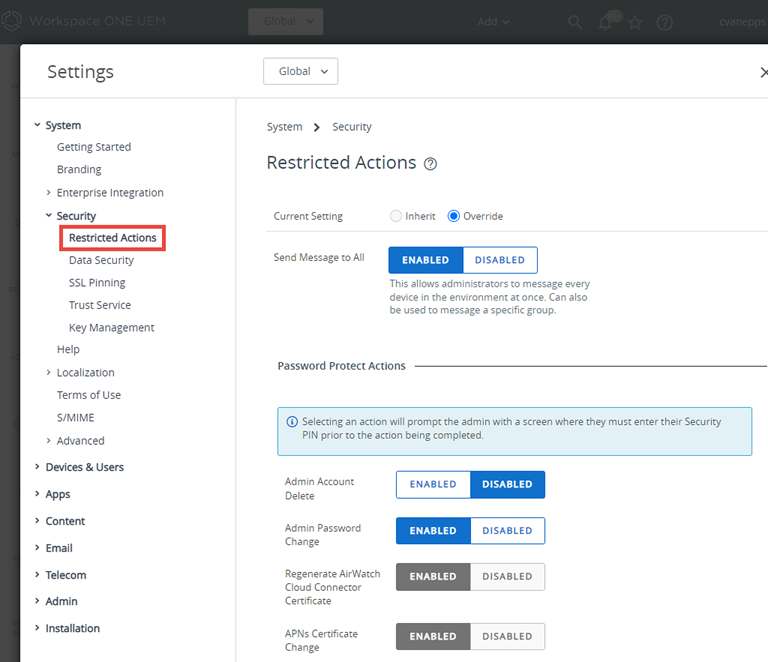
-
Se è necessario che gli amministratori inseriscano una nota prima di eseguire le seguenti azioni, assicurati di modificare il ruolo con la risorsa Aggiungi nota (autorizzazione).
Per ulteriori informazioni, vedere la sezione intitolata Crea ruolo amministratore in Accesso basato sul ruolo.
Impostazione Descrizione Blocco dispositivo Richiedi una nota per qualsiasi tentativo di bloccare un dispositivo da Visualizzazione elenco dei dispositivi o Dettagli dispositivo. Blocca SSO Richiedi una nota per qualsiasi tentativo di bloccare una sessione SSO da Visualizzazione elenco dei dispositivi o Dettagli dispositivo. Cancellazione dei dati del dispositivo Richiedi una nota per qualsiasi tentativo di eseguire un ripristino del dispositivo da Visualizzazione elenco dei dispositivi o Dettagli dispositivo. Reimpostazione dati aziendali Richiedi una nota per qualsiasi tentativo di ripristino delle impostazioni aziendali di un dispositivo dalla pagina Dettagli dispositivo dei dispositivi rugged Windows o Android. Cancellazione dati aziendali Richiedi una nota per qualsiasi tentativo di eseguire una rimozione dei dati aziendali da Dettagli dispositivo. Sostituzione livello registro lavoro Richiedi una nota prima di tentare di sostituire il livello del registro lavoro predefinito da Gruppi e impostazioni > Amministratore > Diagnostica > Registrazione. Riavvia dispositivo Richiedi una nota prima un tentativo di riavvio da Dispositivi > Visualizzazione elenco > Dettagli dispositivo. Chiudi Richiedi una nota prima un tentativo di spegnimento da Dispositivi > Visualizzazione elenco > Dettagli dispositivo.